Me kaikki tiedämme, että järjestelmät Mac ne ovat melko vakaita eivätkä tervehdi meitä äkillinen virheet samoin kuin muut käyttöjärjestelmät. Mikään järjestelmä ei kuitenkaan kehittynyt Apple, macOS se ei ole täydellinen, ja joskus tulee outoja pieniä virheitä, kuten "Bluetooth ei ole saatavilla".
Yksi tällainen virhe ilmenee käyttäjien liikkua Bluetooth äkkijarrutuksessa ja mahdottomuus käynnistää uudelleen. "Bluetooth: Not Available"Ikään kuin Macei olisi Bluetooth-laitteet.
Onneksi tämä ei ole laitteistovirhe, vaan järjestelmävirhe, joka voidaan ratkaista kahdella yksinkertaisella tavalla.
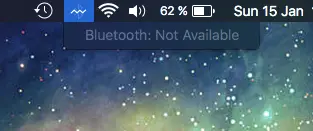
Sisältö
Ensimmäinen tapa, jolla Bluetooth Not Available -virhe voidaan ratkaista
1. Sulje kaikki Mac tai MacKirja. Shut down.
2. lehdistö Power käynnistääksesi järjestelmän uudelleen.
3. Heti kun Mac käynnistyy ja antaa tietyn äänen, pitämällä avainten yhdistelmä: Alt+Cmd+R+P Kunnes kuulet napsahduksen seuraavan järjestelmän käynnistyksen.
Kun tietokone käynnistyy, Bluetoothin pitäisi palata normaaliksi, ja voit yhdistää hiiren, näppäimistön, kuulokkeen tai muut laitteet uudelleen.
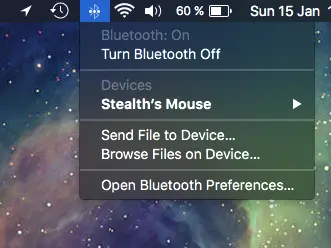
Toinen tapa, jolla voit ratkaista tämän virheen
1. avoin Finder mene sitten kansioon:
/Library/Preferences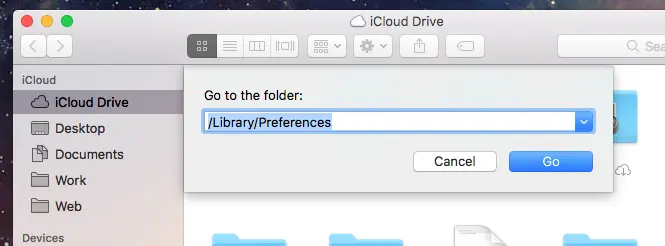
2. Etsi tiedosto ja nimeä se uudelleen: com.apple.Bluetooth.plist.
(com.apple.Bluetooth.plist.backup esim). Se pyytää sinua antamaan käyttäjän salasanan, kun teet tämän muutoksen.
3. Käynnistä järjestelmä uudelleen. Uudelleenkäynnistyksen jälkeen Mac, yhteydet ovat käytettävissä.
Ongelma on niin yleinen vanhojen versioiden macOS / OS X ja macOS Sierra 10.12.2.
pacany 1 -menetelmä asennuksen poistamiseksi systemu
hardcore ratkaisu :)